ענקית רדמונד השיקה את Microsoft Teams ב-2017. ארבע שנים מאוחר יותר, האפליקציה עדיין מושפעת מרשימה ארוכה של באגים ושגיאות. הדברים אינם מושלמים ועדיין יש הרבה מקום לשיפור. שגיאות כניסה להישאר אחד השכיחים ביותר בעיות המשפיעות על משתמשי Teams. במדריך זה, אנו הולכים להתמקד בקוד השגיאה המעצבן CAA301F7 וכיצד ניתן לתקן אותו ב-Windows 10.
כיצד אוכל לתקן את קוד השגיאה של Teams CAA301F7?
השתמש באפליקציית האינטרנט
אפליקציית האינטרנט מושפעת רק לעתים רחוקות מאותן בעיות שמציקות לאפליקציית שולחן העבודה. אז, עבור אל teams.microsoft.com, ובדוק אם אתה יכול להיכנס לחשבון שלך. באופן זה, תוכל לגשת במהירות לחשבון Teams שלך ולטפל בכל משימות דחופות. לאחר מכן, תוכל לחדש את תהליך פתרון הבעיות בעזרת הפתרונות המפורטים להלן.
בדוק את חיבור הרשת שלך
ודא שחיבור האינטרנט שלך יציב. הפעל מחדש את הנתב ועבור לחיבור כבל. אל תשכח לנתק את המכשירים האחרים באמצעות החיבור כדי לפנות יותר רוחב פס עבור Teams. אם אתה משתמש בחיבור אלחוטי, קרב את המחשב הנייד לנתב ובדוק אם הבעיה נעלמה.
השבת את האנטי וירוס וחומת האש שלך
קודם כל, בדוק אם האנטי וירוס וחומת האש שלך אכן אשמים בקוד השגיאה CAA301F7. השבת זמנית את האנטי וירוס וחומת האש שלך ובדוק את התוצאות.
אם השגיאה נעלמה, רשום את הצוותים בהיתרים בהגדרות האנטי-וירוס שלך. בנוסף, הוסף כלל חומת אש חדש עבור Teams המורה לכלי האבטחה שלך לאפשר ל-Teams לפעול במחשב שלך. להנחיות מפורטות כיצד לעשות זאת, עבור אל דף התמיכה המוקדש לאנטי וירוס וחומת האש שלך.
נקה פרטי התחברות של צוותים
אתה יכול לתקן במהירות בעיות התחברות של Microsoft Teams על ידי ניקוי נתוני הכניסה ממנהל האישורים.
- הקלד "מנהל אישורים" בשדה החיפוש של Windows, ולחץ פעמיים על התוצאה הראשונה.
- לאחר מכן, בחר אישורי Windows ואתרו את נתוני ההתחברות של Teams.

- בחר את כל הערכים ולחץ על לְהַסִיר אוֹפְּצִיָה.
- הפעל מחדש את המחשב, הפעל שוב את Teams ובדוק את התוצאות.
נקה את מטמון האפליקציה
מטמון האפליקציה שלך עשוי להפריע להפעלת Teams הנוכחית שלך ומונע ממך להיכנס.
- לחץ לחיצה ימנית על סמל שורת המשימות של צוותים ובחר לְהַפְסִיק כדי לצאת מהאפליקציה.
- לאחר מכן הקלד %appdata%\Microsoft\Teams בשדה החיפוש של Windows ולחץ על Enter.
- מחק את כל הקבצים והתיקיות מהתיקיה Teams.

- הפעל שוב את Teams ובדוק אם אתה יכול להיכנס לחשבון שלך כעת.
אם הבעיה נמשכת, נווט אל C:\ProgramData\Intel\ShaderCache\Teams_1 ומחק גם את קובץ המטמון Teams_1.
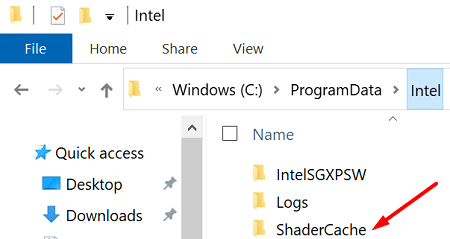
הפעל צוותים עם זכויות אדמין
הפעל Teams עם הרשאות אדמין והפעל את מצב התאימות של Windows 8 או Windows 7. משתמשים רבים אישרו שהשילוב הזה פתר את בעיות ההתחברות שלהם ב-Teams.
- אז, לחץ לחיצה ימנית על סמל שולחן העבודה של Teams ובחר נכסים.
- לאחר מכן, לחץ על תְאִימוּת לשונית.
- תַחַת מצב תאימות, סמן את האפשרות שאומרת הפעל תוכנית זו במצב תאימות עבור ובחר Windows 8 או Windows 7.
- ואז, מתחת הגדרות, סמן את תיבת הסימון שאומרת את הפעל תוכנית זו כמנהל מערכת.

- שמור את ההגדרות החדשות והפעל שוב את צוותים.
הפעל את WS-Trust 1.3
אם אתה מנהל IT ומשתמשים יצרו איתך קשר לגבי קוד שגיאה זה, עליך להפעיל את WS-Trust 1.3 for Desktop Client SSO בשרת ADFS המקומי. השתמש בפתרון זה אם אתה משתמש בהגדרה מאוחדת עם דייר Azure AD.
כל מה שאתה צריך לעשות הוא להפעיל את הפקודה הבאה: Enable-AdfsEndpoint -TargetAddressPath "/adfs/services/trust/13/windowstransport".
בנוסף, אפשר גם Forms וגם אימות Windows (WIA) במדיניות האימות הגלובלית תחת הגדרות אינטראנט.
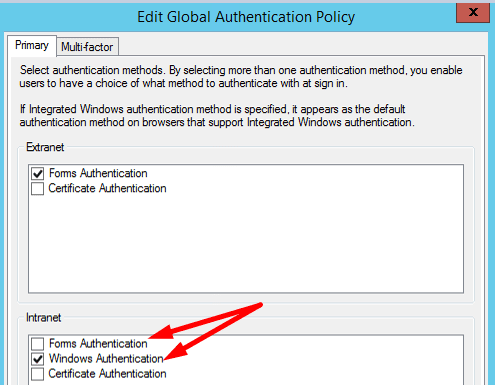
בקש מהמשתמשים להפעיל מחדש את המחשבים שלהם ולבדוק אם הם יכולים כעת לגשת לחשבונות Teams שלהם.
התקן מחדש את Teams
אם השגיאה CAA301F7 נמשכת, עבור אל לוח הבקרה ומטה תוכניות בחר הסר התקנה של תוכנית. בחר צוותים, לחץ על הסר את ההתקנה לחצן, והפעל מחדש את המחשב.

לאחר מכן, הורד עותק חדש של האפליקציה והתקן אותה במכשיר שלך.
סיכום
קוד השגיאה של הצוות CAA301F7 מציין שתהליך הכניסה נכשל. כדי לתקן את הבעיה, השבת את האנטי וירוס וחומת האש שלך, ונקה את נתוני ההתחברות של Teams ממנהל האישורים. בנוסף, הקפד להפעיל את האפליקציה במצב תאימות עם הרשאות מנהל. האם הצלחת להיפטר מהשגיאה CAA301F7? ספר לנו בתגובות למטה.